 Hier geht es weiter mit dem nächsten Testbericht einer Navigations-App. Es handelt sich hierbei um die CoPilot- Live Premium in der Version 9.1.0.135.
Hier geht es weiter mit dem nächsten Testbericht einer Navigations-App. Es handelt sich hierbei um die CoPilot- Live Premium in der Version 9.1.0.135.
Dieser Bericht wird in den nächsten Tagen einem Update unterzogen, auch wenn die von uns getestete Version 9 die derzeit aktuellste ist.
CoPilot ist schon lange mit seinen mobilen Navis auf dem Markt vertreten und bietet diese mittlerweile für viele Betriebssysteme an.
Hier jetzt der ausführliche Test zu diesem Onboard Navi.
Im Test:
CoPilot Live Premium 9.1.0.135
Handy: HTC Sensation
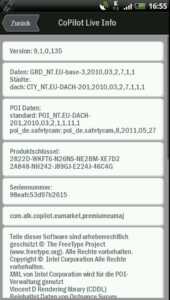
Preise:
Es gibt aktuell mehrere Versionen, die je nach Kartenumfang kosten:
CoPilot Live DACH: ab 29,99 €
CoPilot Live Europa: ab 39,99 €
CoPilot Live Premium DACH: ab 29,99 €
CoPilot Live Premium Europa: ab 59,99 €
Extras:
Active Traffic für 1 Jahr; 9,98 €
Benzinppreise für 1 Jahr: 4,98 €
Die Preise können je nach Betriebssystem und Kartenregion variieren.
Installation:
Diese ist sehr einfach. App über die Homepage kaufen, direkt runterladen und installieren.
Der Erste Start:
GPS ist aktiviert und das App gestartet.
Zuerst muss man sich die Karten runterladen.
Dieses sollte über WLAN gemacht werden, da alleine die DACH Karten knapp 400 MB benötigen.
Dann erscheint der Startbildschirm.
Über ihn kann man entweder eine neue Route eingeben, eine laufende Navigation fortsetzen oder zum Menü gelangen.
Den oben angezeigten Text kann man personalisieren, in dem man in den Einstellungen einen Namen einträgt.

Das Menü & die Einstellungen:
Das Menü ist einfach nur krass…
Ich kenne keine Navigation, bei der man alles, aber wirklich alles so perfekt den eigenen Wünschen und Bedürfnissen anpassen kann.
Und man kann wirklich alles anpassen.
Egal ob die Geschwindigkeiten der einzelnen Profile wie z.B. PKW, Entfernungen wann vor etwas gewarnt wird, wann und wie lange der Fahrspurassistent angezeigt werden soll usw.
Dazu natürlich die üblichen Einstellungen wie man sich auch von anderen Apps kennt.
Gut ist, das man Updates direkt beim Start angezeigt bekommt, wenn man dieses aktiviert hat, ansonsten kann man diese jederzeit über das Menü abrufen.
Leider artet die Suche nach einer bestimmten Funktion ab und zu in eine Klickorgie aus und man verliert ab und zu mal den Überblick.
Ist man aber erst einmal durchgestiegen, gibt es dann aber kaum noch Probleme.
Zunächst einmal das Hauptmenü welches erst einmal in 5 Punkte gegliedert ist:
Und hier die Untermenüs.
Interessant hierbei ist der Menüpunkt „Display-Größe“, denn hier kann man CoPilot auf verschiedene Displaygrößen anpassen, so das alles immer passt. Bei der Umsetzung hat sich jemand wirklich Gedanken gemacht, denn die Idee mit der 5 Cent Münze ist einfach nur genial.
POI:
POI gibt es in Hülle und Fülle und sind auch auf einem aktuellen Stand soweit ich das beurteilen konnte.
Diese können jederzeit über das POI Menü bearbeitet werden.
Bei der Suche nach POI als Ziel über die Lokale Suche findet er dann aber leider nicht alle von mir gesuchten, obwohl Bing genutzt wird.
Im Gegensatz zu früheren Versionen wurden die Icons neu gezeichnet und verkleinert. So hat man in Großstädten endlich mal einen Überblick, denn vorher konnte man wegen der großen POI Icons kaum noch was von der Karte sehen.
Jetzt sind sie zwar kleiner, aber nach wie vor ergibt sich aus dem Symbol nicht immer der sofortige Sinn.
Nach wie vor unglücklich gelöst ist das Zusammen fassen mehrerer POI in ein einziges.
Sind in der Umgebung mehrere POI zu sehen werden diese gruppiert und ein Icon bekommt dann unter demselben ein winziges + angehängt.
So passiert es häufig, das man das Icon für eine Apotheke zu sehen bekommt (ein rotes Kreuz) und wenn man dann auf das + tippt klappt eine Liste mit weiteren POI auf, wo dann auch mal eine Tankstelle sichtbar wird, ein Parkplatz usw.
Bei der Suche nach einem POI wird das wirklich zum Geduldsspiel alle Icons nacheinander abzuklappern, bis man das Gesuchte endlich findet.
Wenn man dem Navi glaubt gibt es in Frankfurt alle 100 Meter eine Apotheke oder sonstige gesundheitliche Einrichtung, was aber völliger Unsinn ist
Somit stiften die POI Icons leider oft mehr Verwirrung als Klarheit.
Interessant ist aber die Suche nach POI über die Kontakte oder Fotos. Hat man irgendwo mal ein Foto mit dem Handy gemacht und dabei die Geotags speichern lassen, kann man das Foto suchen und sich dorthin führen lassen.
Ansichten:
Auch bei den Ansichten legt CoPilot gegenüber allen Anderen noch mal eine kräftige Schippe drauf.
Es gibt nicht nur 2D, 3D, Tag oder Nacht sondern noch etliche wählbare Kartenfarben.
Eine reine Pfeilansicht oder eine gemischte Ansicht aus Pfeilen und Karten scheint es leider nicht mehr zu geben.
Selbstverständlich kann man die Kartenanzeige jederzeit stufenlos zoomen.
Favoriten:
Favoriten kann man sehr einfach erstellen, bearbeiten oder löschen.
Entweder direkt bei der Zieleingabe oder das Menü selbst.
Blitzer / TMC / Tempolimit:
Staumeldungen kann man sich zum Preis von 9,99 € für Deutschland direkt im App dazu kaufen.
Diese sind sehr aktuell und werden dann unübersehbar angezeigt.
Ein Klick auf die Leiste zeigt dann alle Meldungen sehr übersichtlich nach Entfernung sortiert.
Klickt man auf eine Meldung bekommt man ebenfalls sehr detaillierte Infos zur Meldung inkl. einem Kartenausschnitt und weiteren Optionen.
Toll gemacht und bisher noch unerreicht.
Tempolimits werden auf Wunsch ebenfalls eingeblendet und Überschreitung sowohl optisch als auch auf Wunsch akustisch gemeldet.
Als Einzigstes Navi überhaupt sind Warnungen vor Blitzern serienmäßig mit dabei, aber…
Irgendwas passt das mit den Entfernungen und den Warnungen nicht, denn der Blitzer an sich wird auf der Karte richtig angezeigt und scrollt auch auf einen zu.
Mal wird zwar frühzeitig vor einem Blitzer gewarnt, aber wenn man diesen dann passiert zeigt CoPilot teilweise immer noch über 700 m bis zum Blitzer an oder es passiert gar nichts. Keine Warnung, weder optisch noch akustisch.
Dieser Fehler trat nicht nur manchmal auf, sondern leider sehr häufig.
Ampelblitzer werden genau wie Tempoblitzer angezeigt, außer das im Schild keine Zahl sondern „–“ angezeigt wird.
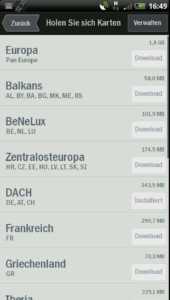 Kartenupdates:Diese kann man wie schon erwähnt entweder über das Handy durchführen oder aber über eine PC Software mit dem Namen CoPilot Central (Link)
Kartenupdates:Diese kann man wie schon erwähnt entweder über das Handy durchführen oder aber über eine PC Software mit dem Namen CoPilot Central (Link)
Wer im Menü die Suche nach Aktualisierungen direkt beim Start aktiviert hat, bekommt diese dann auch direkt angezeigt.
Ziel suchen:
Die Zielsuche ist extrem einfach, denn direkt bei der Eingabe der ersten Buchstaben erscheint eine Liste mit möglichen Treffern. Je mehr man eingibt um so besser werden die Treffer.
Leider funktionierte die Live-Suche nicht immer zufriedenstellend, so das man dann doch noch mal selber irgendwie die Adresse eines POI heraussuchen musste.
In diesem Beispiel möchte ich mich an meinen Arbeitsplatz lotsen lassen. Den Erich-Ollenhauer-Ring in Frankfurt habe ich dabei nach wenigen Sekunden gefunden und konnte losfahren.
Die Routenberechnung an sich erfolgt sehr schnell, hinterlässt aber ab und zu einen zwiespältigen Eindruck.
Zwar wird oft wirklich die Beste Route berechnet, aber ab und zu will sie auch über unnötige Umwege lotsen. So soll ich die z.B. auf dem Weg zu meinen Eltern nicht den erheblich schnelleren Weg über eine Umgehungsstraße nehmen, sondern die erheblich längere Route und durch Ampeln gespickte Route quer durch die Stadt zu nehmen.
Oder man fährt von der Autobahn ab und sieht schon auf dem Schild den Ortsnamen mit der Angabe 3 km und das man links abbiegen soll. CoPilot will aber rechts abbiegen und berechnet 6 km, weil man einmal um der Oert komplett herum fährt und von der anderen Seite in den Ort fahren soll.
Dafür funktioniert die Routen Neuberechnung sehr schnell und zuverlässig.
Ähnlich wie beim Navigon Mobile Navigator kann man sich bis zu 3 alternative Routen anzeigen lassen und auswählen.
Und hier kommt ein Feature ins Spiel, welche ich bisher nur von Google Maps auf dem PC kenne, aber noch nie bei einem mobilen Navi gesehen habe.
Man kann die Route „ziehen“.
Wird z.B. eine Route vorgeschlagen, die man aber anderes fahren möchten, tippt man auf die Route und zieht diese an den Ort der Karte z.B. eine andere Autobahn und schon wird diese Route komplett neu berechnet.
Muss man unbedingt mal ausprobieren.
Route mit mehreren Zwischenstopps:
Als eines der wenigen kann man mit CoPilot sehr einfach auch kompletten Routen mit mehreren Zwischenzielen planen.
Einfach nacheinander die Ziele suchen, die Reihenfolge anpassen und berechnen lassen.
Auf dem PC planen und auf das Handy laden, klappt leider nicht.
Die Navigation:
Ein paar grobe Schnitzer habe ich ja schon beschrieben, aber ansonsten funktioniert CoPilot bei der Vielzahl von mir abgefahrenen Routen einwandfrei.
Der Screen ist schön bunt und trotz vieler Anzeigen wirkt er aufgeräumt und lässt viel Platz für die Karte
Die Sprachausgabe mit Text-to-Speech, also der Ansage von Straßenamen, funktioniert nur bei einer weibliche Stimme und die klingt brutal nach Computer ähnlich wie bei Google Maps Navigation.
Das bringt ab und zu recht skurile Anweisungen gerade bei Straßennamen, wenn der Computer nicht die richtige Aussprache kennt und dann halt einfach spricht wie es gelesen wird.
Es gibt zwar mit Nikola eine Alternative, welche erheblich schöner klingt, aber diese sagt keine Straßennamen an.
Abhilfe schafft hier vielleicht eine zuätzliche App mit dem Namen SVOX, die man bei Android über den Market bekommen kann. Dafür gibt es eine weibliche Stimme, die angenehm klingt und trotzdem die Straßennamen sagt.
Die Navigation ist dann aber wirklich gut. Routenanweisungen kommen rechtzeitig und trotz der Blechernen Stimme gut verständlich.
Autobahnen, Landtraßen werden mit ihrer Bezeichnung genannt und man bekommt die Fahrtrichtung angesagt, was die Orientierung erheblich erleichtert.
Aber eben leider nur bei dieser einen Stimme.
Optisch wirklich gut gemacht ist der Fahrspurassistent, der die Schilder wirklich sehr realistisch anzeigt.
Zuerst erscheint ein einfacher Spurassistent in Form von Pfeilen am oberen Rand, kurze Zeit später wird der Pfeil für die richtige Fahrspur gelb eingefärbt und dann erscheint die beliebte Detailansicht im Vollbild.
Auf einer Testfahrt, die mich zur Arbeit führen sollte, kommt meine Lieblingsstelle, bei der bisher so gut wie alle Navis gepatzt haben.
An der Abfahrt Maintal Dörnigheim müsste man eigentlich abfahren, um die schnellere Route über die Nordumgehung von Frankfurt auf die Friedberger Landstraße und dann zur A661 zu nehmen, um die Frankfurter Innenstadt komplett zu meiden.
Leider will aber auch CoPilot auf der A66 bleiben und quer durch die Stadt führen. Diese Route ist zwar ein insgesamt 3 Kliometer kürzer, aber durch die vielen Ampeln (mehr als 50 bestimmt) und Verkehrsdichte um fast 20 Minuten Fahrzeit länger.
Also fahre ich ab und erzwinge eine Neuberechnung.
Diese geht dann schnell von statten und führt dann über die optimale Route.
Während der Navigation:
Während der Navigation kann man sich diverse Optionen anzeigen lassen und gezielt noch ein paar Einstellungen vornehmen.
Die Anzeigen links und rechts unten beim navigieren kann man durch antippen ändern.
POI auf der Route/ in der Nähe suchen:
Jederzeit kann man über das Menü nach POI in der Nähe suchen lassen.
Testweise habe ich mal den Feinkost Albrecht suchen lassen.
Dazu also auf „Einkaufsmöglichkeiten“ und dort bekommt man dann auch gleich den „Aldi“ zur Auswahl.
Ein paar Sekunden später bekomme ich eine Liste mit den umliegenden Filialen angezeigt.
Fazit:
CoPilot ist für nach dem großen Update auf die Version 9 durchaus eine Empfehlung wert.
Wer sich ein wenig mit dem Menü beschäftigt wird es sich ganz persönlich anpassen und sicher zufrieden sein.
Gerade durch ein paar wirkliche Neuerungen wie das Ziehen einer Route oder die tolle Stauanzeige mit seinen Optionen hat das Navi viel Boden gut gemacht und zählt für mich jetzt zu den Top 3.
Die Fehler bei den Berechnungen und Führungen wiegen nicht sehr schwer, denn diese Fehler haben bisher so gut wie alle von mir getesteten Navis gemacht. Das kann im Einzelfall natürlich auch mal anders ausgehen, aber bei meinen Routen sind bis auf die erwähnten keine wirklich groben Schnitzer aufgefallen.
Von der Funktionsvielfalt ist CoPilot nicht zu toppen, auch die Preise sind günstig.
Homepage: CoPilot Live GPS Navigation für iPhone, iPad, Windows Mobile und Android: ALK Technologies
- Wie Smartphone Kameras die Wirklichkeit schöner machen am Beispiel des Pixel 7 und Galaxy S23 - 20. März 2023
- dbrand oder easyskinz welche Folie ist besser - 7. Februar 2023
- Huawei Watch GT3 Se Test – Die sehr gute Einsteiger Smartwatch - 24. Januar 2023

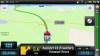


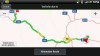
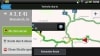
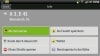
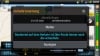
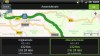


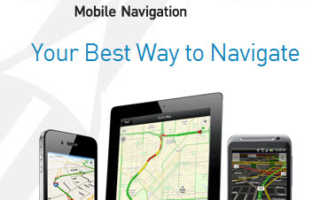
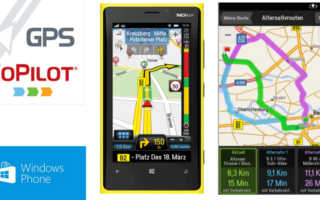



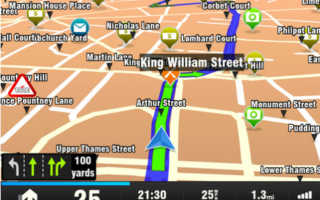

Die Routenplanung auf dem PC funktioniert wunderbar. Einfach ein externes Programm herunterladen ( zb. ITN Converter) und die Route planen. Route ins Co-Pilot 8 format exportieren und auf die Speicherkarte (Co-Pilotordner) kopieren. Copilot starten und Route berechnen lassen. ich habe schon Routen geplant (Motorrad) mit bis zu 20 Wegpunkten.
Am besten eine kleine Route am Handy planen und diese Abspeichern, danach kann diese Route über den Explorer gesucht werden und man hat den Routenordner gefunden.
Alfred
Habe CoPilot nach 1 Jahr wieder abgeschrieben und bin auf anderen Anbieter umgestiegen. Die ursprünglichbezahlte Europa Version stockte beim Download der Karten bei 14 MB, Endlosschleife zwischen 11 und 14 MB. (WLAN!) lediglich die D-A-CH- Version war verfügbar. Gestern worde CoPilot upgedatet, die D-A-CH-Karten bei dieser Gelegenheit gelöscht und auch beim D-A-CH-Kartenmaterial zickte der Download. Mein System funktioniert, denn TOMTOM hat den Download von 3,6 GB problemlos durchgeführt.
Kann sein dass ich einen Fehler gemacht habe, aber der Support von CoPilot hat mir nicht wirklich geholfen….
Aber bitte- bei anderen Apps hab ich es ja auch geschafft. Schad um das Geld.
Werde da mal nachhaken, denn ich habe es gerade probiert und bei mir lädt es mit vollem Tempo komplett herunter.
Allerdings kämpfe ich gerade bei Navigon mit ähnlichen Problemen. Nach einem Wechsel des Smartphones will es meine Vollversion und die nachgekauften Pakete nicht mehr anerkennen. Der Support kann mir bisher nicht wirklich helfen…